win10系统安装拨号客户端后网络图标消失如何解决
最近有win10正式版系统用户在电脑中安装拨号客户端要连接网络的时候,发现网络图标消失了,导致无法上网,该怎么办呢,针对win10系统安装拨号客户端后网络图标消失这个问题,随系统城小编一起来看看详细解决方法。
具体解决步骤如下:
1、按Windows键(Fn和Alt之间的键)+R键 ,打开运行,在框中输入regedit,点击确定,打开注册表编辑器;
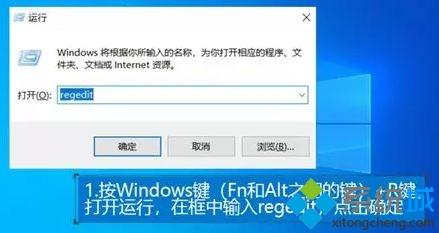
2、在注册表左侧依次展开:HKEY_LOCAL_MACHINE\SYSTEM\CurrentControlSet\Services\EventLog;
3、在空白处右键,选择新建—可扩充字符串值(E),将其命名为:ServiceDll 如图:
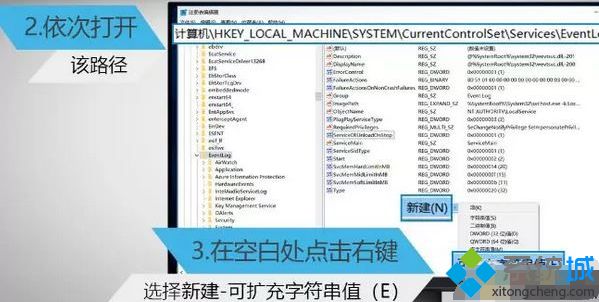
4、双击打开刚创建的这个字符串,将其数值数据一栏修改为:%SystemRoot%\System32\wevtsvc.dll 点击确定保存;
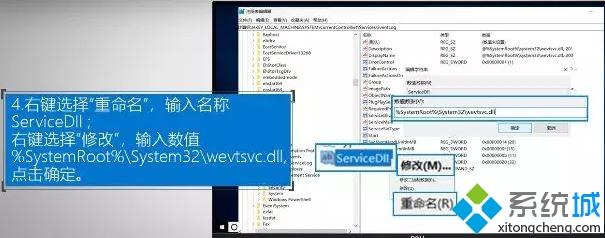
5、完成操作后重启一次win10系统就可以解决问题了!
经过上面的方法就可以解决win10系统安装拨号客户端后网络图标消失这个问题了,希望可以帮助到大家。
相关教程:锐捷客户端用别人的账号会掉线我告诉你msdn版权声明:以上内容作者已申请原创保护,未经允许不得转载,侵权必究!授权事宜、对本内容有异议或投诉,敬请联系网站管理员,我们将尽快回复您,谢谢合作!










